在Microsoft Word中创建树状表,可以通过使用制表符、缩进、项目符号或编号列表等方式来实现,以下是详细步骤和一些常见问题的解答。
使用制表符和缩进创建树状表
1、打开Word文档:启动Microsoft Word并打开一个新的或现有的文档。
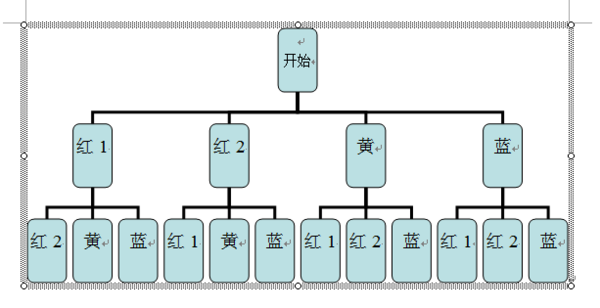
2、输入文本:首先输入树状表的最顶层内容,公司组织结构”。
3、设置一级项:将光标放在“公司组织结构”后面,按Tab键,然后输入下一级的内容,如“部门A”、“部门B”等,这些内容会自动缩进,形成一级项。
4、设置二级项:将光标放在“部门A”后面,再按一次Tab键,然后输入该部门下的子部门或职位,如“部门A经理”、“部门A员工”等,这些内容会进一步缩进,形成二级项。
5、重复操作:继续按照上述步骤添加更多的层级和内容,直到完成整个树状表的创建。
6、调整格式:如果需要,可以使用Word的格式工具来调整字体、字号、颜色等,以使树状表更加美观和易读。
使用项目符号或编号列表创建树状表
1、打开Word文档:同样地,启动Microsoft Word并打开一个新的或现有的文档。
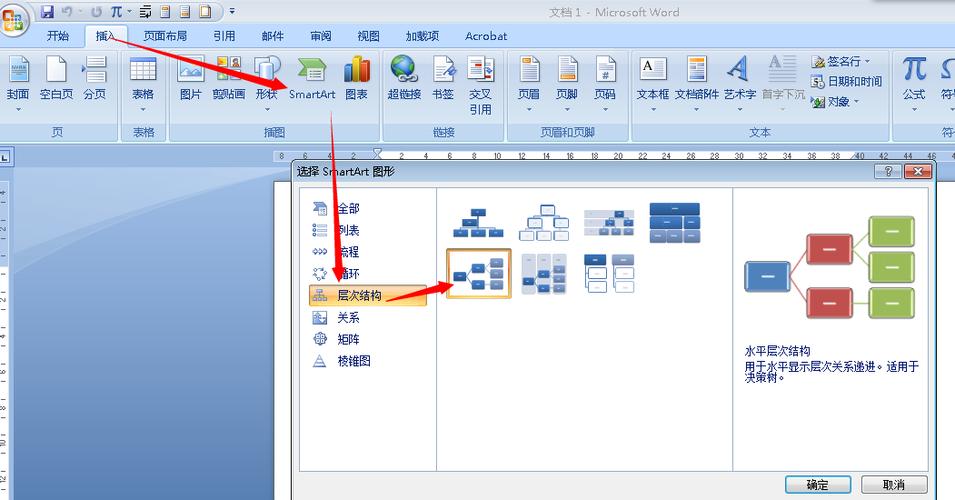
2、选择项目符号或编号:在“开始”选项卡中,找到“段落”组,点击“项目符号”或“编号”按钮旁边的小箭头,选择一个合适的样式。
3、输入文本:开始输入树状表的内容,每输入完一个项目后,按Enter键换行,新的一行会自动继承上一行的项目符号或编号。
4、调整层级:如果需要调整某个项目的层级(例如将其设为二级项),可以先选中该项目,然后在“段落”组中点击“增加缩进量”或“减少缩进量”按钮,或者使用快捷键Tab或Shift+Tab。
5、重复操作:继续按照上述步骤添加更多的项目和层级,直到完成整个树状表的创建。
6、调整格式:同样地,可以使用Word的格式工具来调整字体、字号、颜色等,以使树状表更加美观和易读。
使用表格创建树状表
1、插入表格:在Word文档中,点击“插入”选项卡,然后选择“表格”,根据需要插入适当行数和列数的表格。
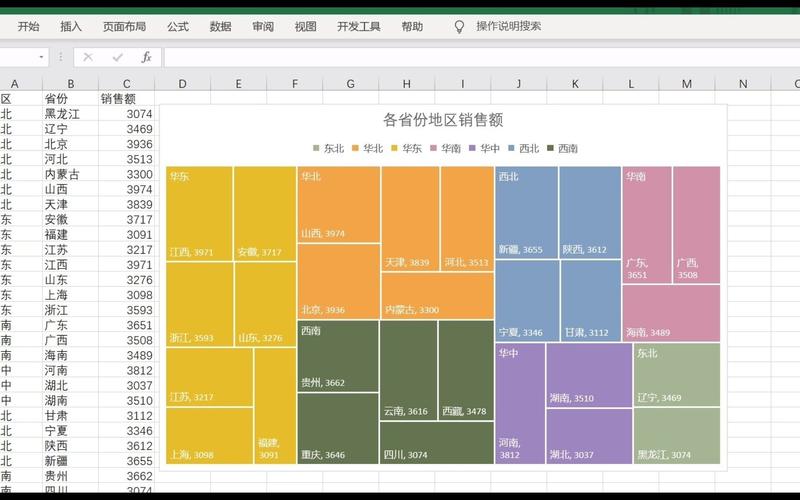
2、输入文本:在表格中输入树状表的内容,可以通过合并单元格的方式来表示不同的层级和关系。
3、调整格式:使用Word的表格工具来调整表格的边框、填充颜色、字体等格式,以使树状表更加美观和易读。
4、添加连接线:如果需要表示项目之间的关系(如父子关系),可以使用Word的绘图工具来绘制连接线或箭头。
相关问答FAQs
Q1: 如何在Word中快速调整树状表的层级?
A1: 在Word中,你可以使用快捷键Tab和Shift+Tab来快速调整树状表的层级,将光标放在需要调整的项目中,然后按Tab键可以增加缩进量(即降低层级),按Shift+Tab键可以减少缩进量(即提升层级)。
Q2: 如何在Word中为树状表添加编号或项目符号?
A2: 在Word中,你可以轻松为树状表添加编号或项目符号,选中需要添加编号或项目符号的文本块,然后在“开始”选项卡中找到“段落”组,点击“编号”或“项目符号”按钮旁边的小箭头,选择一个合适的样式即可,你还可以通过右键菜单中的“编号”或“项目符号”选项来进行更详细的设置。
小伙伴们,上文介绍word怎么做树状表的内容,你了解清楚吗?希望对你有所帮助,任何问题可以给我留言,让我们下期再见吧。
内容摘自:https://news.huochengrm.cn/cyzd/13791.html
